Sysprep, sistem yöneticileri, Özgün Donanım Üreticileri (OEM) ve Windows XP işletim sistemini birden çok bilgisayara otomatik olarak dağıtması gereken diğer kullanıcılar için tasarlanmıştır. İlk kurulum adımlarını tek bir bilgisayarda gerçekleştirdikten sonra, Sysprep aracını çalıştırıp örnek bilgisayarı kopyalamaya hazırlayabilirsiniz.
Sysprep aracını çalıştırma gereksinimleri
Sysprep aracını kullanabilmeniz için, bilgisayar donanımınızın ve ilgili aygıtların aşağıdaki gereksinimleri karşılaması gerekir:
Başvuru bilgisayarı ve hedef bilgisayarlar uyumlu HAL’lere sahip olmalıdır. Örneğin, Gelişmiş Programlanabilir Kesme Denetleyicisi (APIC) tabanlı MPS’lerde (çok işlemcili sistemler) aynı APIC HAL olmalıdır. Standart bir HAL Programlanabilir Kesme Denetleyicisi (PIC) tabanlı sistem, APIC HAL veya MPS HAL ile uyumlu değildir.
Başvuru bilgisayarı ve hedef bilgisayarlarda aynı Gelişmiş Yapılandırma ve Güç Arabirimi (ACPI) desteği olmalıdır.
Başvuru bilgisayarı ve hedef bilgisayarlardaki modemler, ses kartları, ağ bağdaştırıcıları ve ekran kartları gibi Tak ve Kullan aygıtlarının aynı üreticinin ürünleri olması gerekmez. Ancak, bu aygıtların sürücüleri olmalıdır.Üçüncü tarafa ait disk görüntüleme yazılımları veya disk çoğaltma donanım aygıtları gerekmektedir. Bu ürünler, bir bilgisayarın sabit diskinin ikili görüntülerini oluşturur ve bu görüntüyü başka bir sabit diske kopyalar veya ayrı bir diskteki bir dosyada saklar.
Hedef bilgisayardaki sabit diskin boyutu en az başvuru bilgisayarındaki sabit diskin boyutuna eşit olmalıdır. Hedef bilgisayarın daha büyük bir sabit diski varsa, aradaki fark birincil bölüme eklenmez. Ancak, birincil disk bölümü NTFS dosya sistemi kullanılarak biçimlendirilmişse, Sysprep.inf dosyasındaki ExtendOemPartition anahtarını kullanarak bu bölümü genişletebilirsiniz.
Başvuru bilgisayarını Sysprep dağıtımına hazırlama
Windows XP’de, bir başvuru bilgisayarını Sysprep dağıtımına hazırlamak için şu adımları izleyin:
1. Hedef bilgisayarlarınıza yüklenmesini istediğiniz işletim sistemini ve diğer programları başvuru bilgisayarına yükleyin.
2. Başlat’ı ve sonra Çalıştır’ı tıklatın, cmd yazın ve Tamam’ı tıklatın.
3. Komut satırında, C sürücüsünün kök klasörünü değiştirin ve md Sysprep yazın.
4. Windows XP işletim sistemi CD’sini, uygun CD-ROM veya DVD-ROM sürücüsüne yerleştirin ve \Support\Tools klasöründeki Deploy.cab dosyasını açın.
5. Sysprep.exe ve Setupcl.exe dosyalarını Sysprep klasörüne kopyalayın.
Not Sysprep.inf dosyasını kullanırsanız, bu dosyayı da Sysprep klasörüne kopyalayın. Sysprep aracının düzgün çalışabilmesi için, Sysprep.exe, Setupcl.exe ve Sysprep.inf dosyalarının aynı klasörde olması gerekir.
6. Windows XP işletim sistemi CD’sini sürücüden çıkarın.
7. Komut satırında, cd Sysprep yazıp Sysprep klasörüne geçin.
8. Sysprep aracını çalıştırmak için, komut isteminde aşağıdaki komutu yazın:
Sysprep /isteğe bağlı parametre
Not Kullanabileceğiniz parametrelerin listesi için, “Sysprep parametreleri” bölümüne bakın.
Sysprep.exe dosyasını %systemdrive%\Sysprep klasöründen çalıştırırsanız, Sysprep.exe dosyası, çalışmasını tamamladıktan sonra tüm klasörü ve içeriğini kaldırır.
9. Microsoft, Sysprep.exe dosyasını başvuru bilgisayarında çalıştırdıktan sonra, NetBIOS çakışmalarını engellemek amacıyla, başvuru bilgisayarını görüntünün dağıtılacağı yerel ağdan çıkarmanızı önerir. Bu, Sysprep aracının Kurulum programını tamamlamasına, belirtilen etki alanına bağlanmasına ve Sysprep.inf yanıt dosyasında belirtilen yeni bilgisayar adını kullanmasına olanak sağlar.
Sysprep.inf yanıt dosyasını oluşturma
Sysprep.inf yanıt dosyası, bir dizi grafik kullanıcı arabirimi (GUI) iletişim kutusu için yanıtları komut dosyası haline getiren bir metin dosyasıdır. Sysprep aracının kullandığı bir Sysprep.inf yanıt dosyası oluşturmak için, bir metin düzenleyicisi veya Windows XP CD’sinde ve Microsoft Windows XP Kaynak Setinde bulunan Kurulum Yöneticisi aracını kullanabilirsiniz. Yanıt dosyası Sysprep.inf olarak yeniden adlandırılmalı ve Windows XP’nin yüklü olduğu sürücünün kökündeki Sysprep klasöründe bulunmalıdır; bu dosyalar, bir diskette de saklanabilir. Sysprep klasörü farklı adlandırılırsa, Kurulum programı bu klasörü yok sayar. Mini Kurulum Sihirbazı yanıt dosyasını belirlemek için kullanılabilecek bir parametre yoktur.
Sysprep.inf yanıt dosyası biçim ve parametreleri
Sysprep.inf yanıt dosyasının biçim ve parametreleri, Windows XP için Unattended.txt dosyasıyla aynıdır; ancak, yalnızca aşağıdaki bölümler ve parametreler desteklenir:
[Unattended]
ExtendOemPartition
OemPnPDriversPath
OemSkipEula
InstallFilesPath
KeepPageFile
ResetSourcePath
UpdateHAL
UpdateUPHAL
UpdateInstalledDrivers
TapiConfigured
[GuiUnattended]
AdminPassword
Autologon
AutoLogonCount
OEMDuplicatorString
OEMSkipRegional
OEMSkipWelcome
TimeZone
[UserData]
Unattend.txt dosyasıyla aynı girdi kümesini destekler.
[LicenseFilePrintData]
Unattend.txt dosyasıyla aynı girdi kümesini destekler.
[GuiRunOnce]
Unattend.txt dosyasıyla aynı girdi kümesini destekler.
[Display]
Unattend.txt dosyasıyla aynı girdi kümesini destekler.
[RegionalSettings]
Unattend.txt dosyasıyla aynı girdi kümesini destekler.
[Networking]
Unattend.txt dosyasıyla aynı girdi kümesini destekler.
[Identification]
Unattend.txt dosyasıyla aynı girdi kümesini destekler.
[TapiLocation]
[Sysprep]
[SysprepMassStorage] bölümündeki girdileri otomatik olarak oluşturur.
[SysprepMassStorage]
Aynı görüntüyü farklı toplu depolama aygıtları olan bilgisayarlarda kullanmanıza izin verir.
Kurulum Yöneticisi aracını kullanarak Sysprep.inf yanıt dosyasını oluşturma
Kurulum Yöneticisi aracını yüklemek ve bir yanıt dosyası oluşturmak için şu adımları izleyin:
1. Bilgisayarım’ı açın ve ardından Windows XP CD’sindeki Support\Tools klasörünü açın.
2. Deploy.cab dosyasını çift tıklatıp açın.
3. Düzen menüsünde, Tümünü Seç’i tıklatın.
4. Düzen menüsünde, Klasöre Kopyala’yı tıklatın.
5. Yeni Klasör Oluştur’u tıklatın.
Kurulum Yöneticisi klasörü için kullanmak istediğiniz adı yazın ve ENTER tuşuna basın. Örneğin, setup manager yazın ve ENTER tuşuna basın.
6. Kopyala’yı tıklatın.
7. Oluşturduğunuz yeni klasörü açın ve Setupmgr.exe dosyasını çift tıklatın. Windows Kurulum Yöneticisi Sihirbazı başlatılır.
8. Sihirbazdaki yönergeleri izleyip, bir yanıt dosyası oluşturun.
Bir yanıt dosyası oluşturma hakkında ek bilgi için, Microsoft Knowledge Base’deki makaleyi görüntülemek üzere aşağıdaki makale numarasını tıklatın:
308662 NASIL YAPILIR: Windows 2000’de Kurulum Yöneticisi kullanarak bir yanıt dosyası oluşturma (Bu bağlantı, bir kısmı veya tamamı İngilizce olan içeriğe işaret edebilir.)
Sysprep parametreleri
Windows XP’de, aşağıdaki isteğe bağlı parametreleri Sysprep komutu ile kullanabilirsiniz:
-activated – Windows ürün etkinleştirmesi için kabul süresini sıfırlama. Bu parametreyi, yalnızca Windows kurulumunu fabrikada etkinleştirdiyseniz kullanın.
Önemli Windows kurulumunu etkinleştirmek için kullandığınız ürün anahtarı, bu bilgisayara yapıştırılan COA etiketindeki ürün anahtarıyla aynı olmalıdır.
-audit – Bilgisayarı, yeni güvenlik kimlikleri (SID) oluşturmaya veya Winbom.ini dosyasının [OEMRunOnce] bölümündeki öğeleri işlemeye gerek kalmadan, Fabrika modunda yeniden başlatır. Bu komut satırı parametresini, yalnızca bilgisayar zaten Fabrika modundaysa kullanın.
-bmsd – [SysprepMassStorage] bölümündeki kullanılabilen tüm toplu depolama aygıtlarını doldurur.
-clean – Sysprep.inf dosyasındaki [SysprepMassStorage] bölümü tarafından kullanılan kritik aygıtlar veritabanını temizler.
-factory – Windows’a Hoş Geldiniz veya Mini Kurulum’u görüntülemeden, ağ etkinleştirilmiş bir durumda yeniden başlatır. Bu parametre, sürücüleri güncelleştirmek, Tak ve Çalıştır numaralandırması çalıştırmak, programlar yüklemek, sınama yapmak, bilgisayarı müşteri verileriyle yapılandırmak veya fabrika ortamınızda başka yapılandırma değişiklikleri yapmak için kullanışlıdır. Disk görüntüleme (veya klonlama) yazılımı kullanan şirketlerde, Fabrika modu, gereken görüntü sayısını azaltabilir.
Fabrika modundaki tüm görevler tamamlandığında, Sysprep.exe dosyasını -reseal parametresi kullanılarak çalıştırıp, bilgisayarı son kullanıcıya teslim edilmek üzere hazırlayın.
-forceshutdown – Sysprep.exe dosyası tamamlandıktan sonra bilgisayarı kapatır.
Not Bu parametreyi, Sysprep.exe dosyasının varsayılan davranışıyla düzgün kapatılmayan bir ACPI BIOS’a sahip bilgisayarlarla kullanın.
-mini – Microsoft Windows XP Professional’ı, Windows’a Hoş Geldiniz yerine Mini Kurulum kullanacak biçimde yapılandırır. Bu parametre, ilk çalıştırma deneyiminin her zaman Windows’a Hoş Geldiniz olduğu Microsoft Windows XP Home Edition’ı etkilemez.
Sysprep.inf dosyasını Mini Kurulum’un otomatik olarak gerçekleştirilmesi için kullanmayı düşünüyorsanız, Sysprep aracını -mini anahtarıyla çalıştırmalı veya GUI arabiriminde MiniSetup onay kutusunu tıklatıp seçmelisiniz. Varsayılan olarak, Mini Kurulum’u çalıştırmayı seçmezseniz, Windows XP Professional, Windows’a Hoş Geldiniz’i çalıştırır.
-noreboot – Bilgisayar yeniden başlatılmadan veya kopyalamaya hazırlanmadan, kayıt defteri girdilerini (SID, OemDuplicatorString ve diğer kayıt defteri girdilerini) değiştirir. Bu parametre, genelde sınama amacıyla ve özellikle de kayıt defterinin düzgün değiştirilmiş olup olmadığını görmek için kullanılır. Microsoft, bu seçeneği önermemektedir; çünkü Sysprep.exe çalıştırıldıktan sonra değişiklik yapmak, Sysprep.exe dosyası tarafından tamamlanan hazırlığı geçersiz kılabilir. Bu parametreyi bir üretim ortamında kullanmayın.
-nosidgen – Sysprep.exe dosyasını, yeni SID’ler oluşturmadan çalıştırır. Bu parametreyi, Sysprep.exe dosyasını çalıştırdığınız bilgisayarı çoğaltmıyorsanız veya etki alanı denetleyicilerini önceden yüklüyorsanız kullanmalısınız.
-pnp – Mini Kurulum sırasında, tam Tak ve Çalıştır aygıt numaralandırmasını ve önceki aygıtların kurulumunu çalıştırır. İlk çalıştırma deneyimi Windows’a Hoş Geldiniz olduğunda, bu komut satırı parametresinin bir etkisi yoktur.
-pnp komut satırı parametresini, yalnızca Tak ve Çalıştır olmayan önceki aygıtları algılamanız ve yüklemeniz gerektiğinde kullanın. sysprep -pnp komut satırı parametresini, yalnızca Tak ve Çalıştır aygıtlar kullanan bilgisayarlarda kullanmayın. Aksi durumda, kullanıcıya hiçbir ek fayda sağlamadan ilk çalıştırma deneyimi süresini artırmış olursunuz.
Not İmzasız sürücüler kullanmanız kaçınılmazsa, -pnp komut satırı parametresi yerine, UpdateInstalledDrivers=yes parametresini OemPnPDriversPath= ve DriverSigningPolicy=ignore ile birlikte kullanarak daha sorunsuz bir kurulum sağlayın.
-quiet – Sysprep.exe dosyasını, ekranda onay iletileri görüntülenmeden çalıştırır. Bu, Sysprep.exe dosyasını otomatikleştiriyorsanız kullanışlıdır. Örneğin, Sysprep.exe dosyasını katılımsız Kurulum programı tamamlanır tamamlanmaz çalıştırmayı planlıyorsanız, sysprep -quiet komutunu, Unattend.txt dosyasının [GuiRunOnce] bölümüne ekleyin.
-reboot – Bilgisayarın otomatik olarak yeniden başlatılmasını zorlar ve ardından Windows’a Hoş Geldiniz Mini Kurulum veya Fabrika modunu başlatır. Bu, bilgisayarı denetlemek ve ilk çalıştırma deneyiminin başarıyla gerçekleştiğini doğrulamak istediğinizde kullanışlıdır.
-reseal – Olay Görüntüleyicisi günlüklerini temizler ve bilgisayarı müşteriye teslim edilmeye hazır hale getirir. Windows’a Hoş Geldiniz veya Mini Kurulum, bilgisayarın bir sonraki başlatılışında çalışacak biçimde ayarlanır. sysprep -factory komutunu çalıştırırsanız, önceden kurulum işleminin son adımı olarak kurulumu mühürlemelisiniz. Bunu yapmak için, sysprep -reseal komutunu çalıştırın veya Sysprep iletişim kutusunda Reseal düğmesini tıklatın.




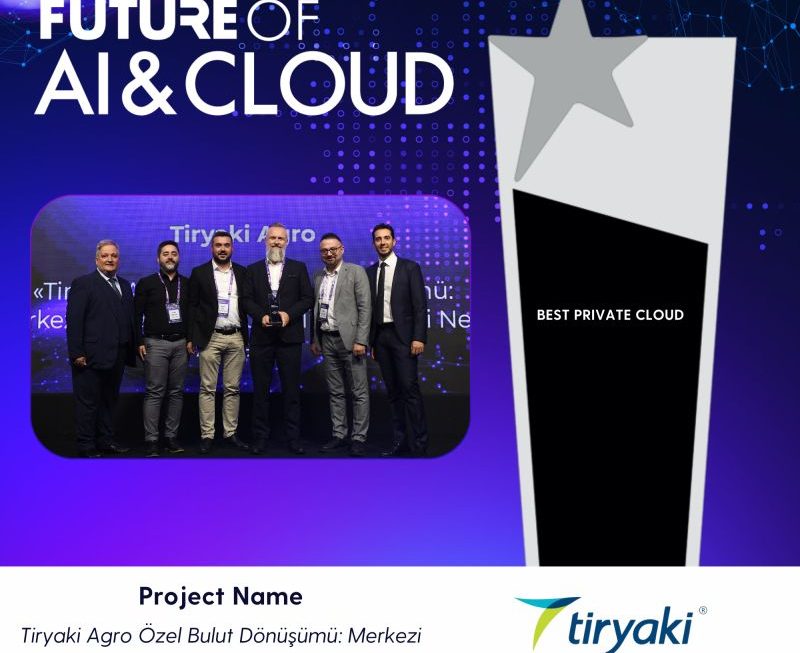

selam arkadaşım mümkünse resimli anlatım yapabilir misin? ya da video.
En kısa zamanda resimli olarak anlatıcam